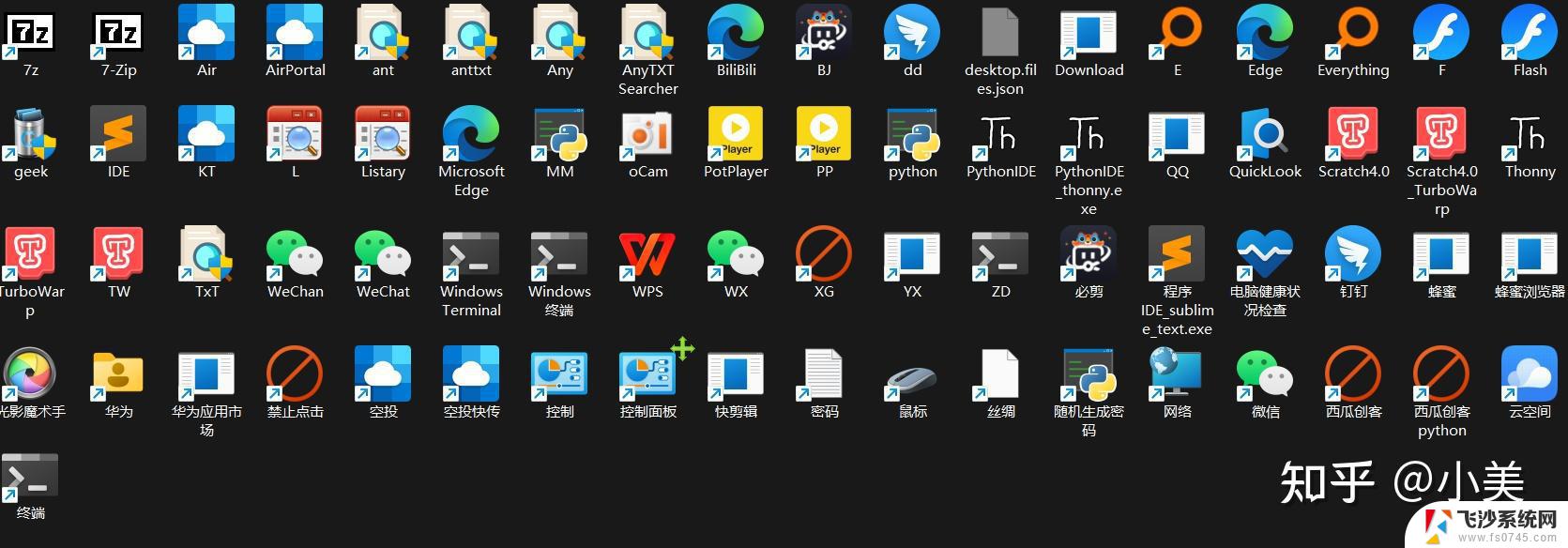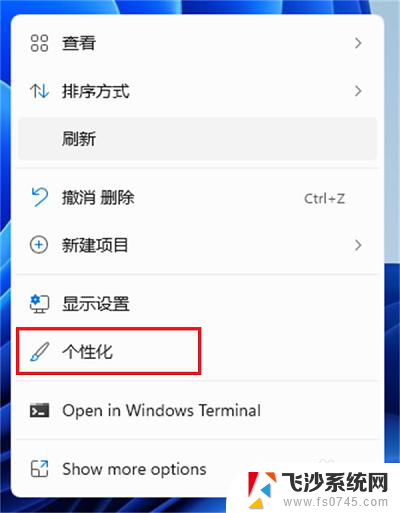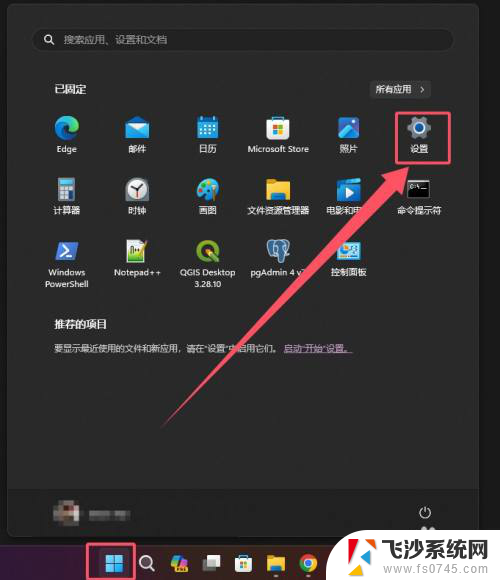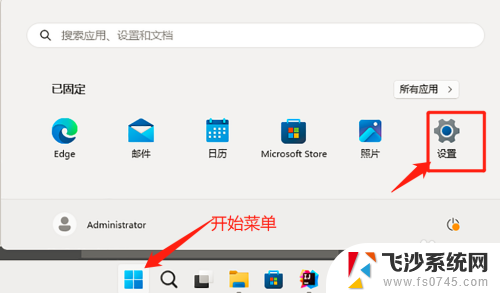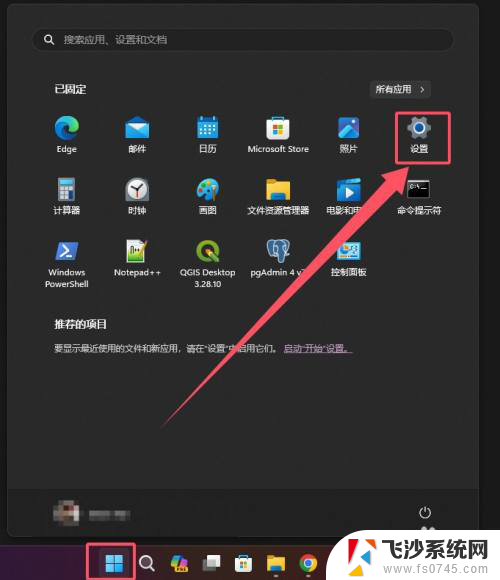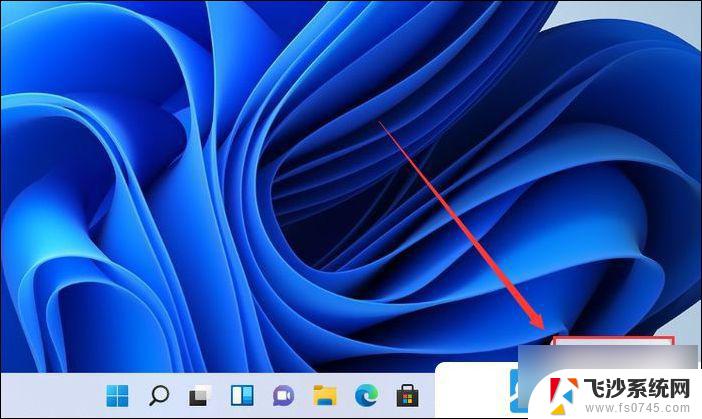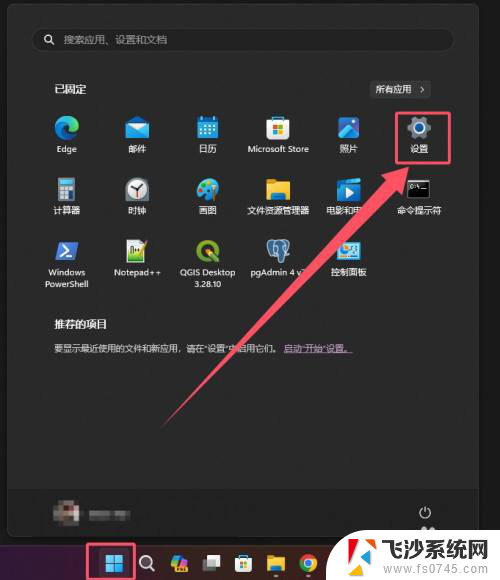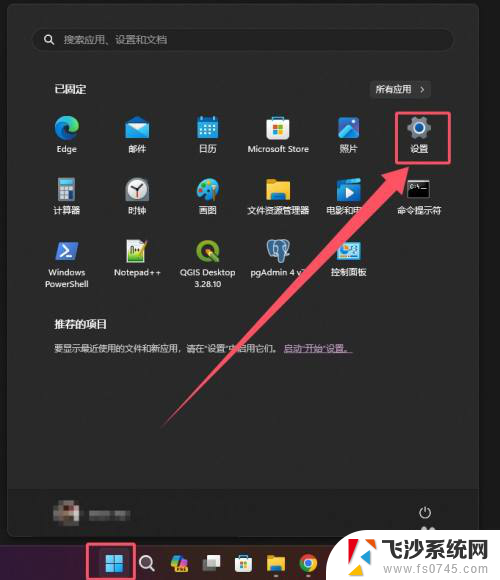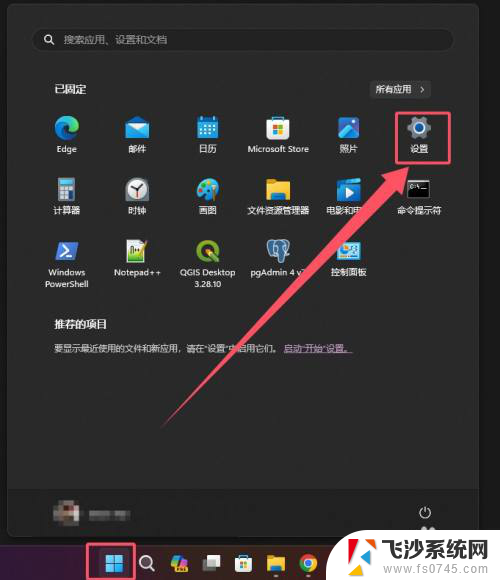win11统一 查看 中图标 win11系统开始屏幕中图标的隐藏方法
更新时间:2025-01-03 15:48:57作者:xtliu
Win11系统的开始屏幕中,图标的排列和显示方式与以往有所不同,用户可能会对如何隐藏不常用的图标感到困惑,针对这个问题,Win11系统提供了一种简单的方法来隐藏开始屏幕中的图标,让用户可以更加个性化地定制自己的界面。接下来我们将介绍如何在Win11系统中隐藏中图标,让您的开始屏幕更加整洁和简洁。
具体步骤:
1.将程序图标固定到开始屏幕中:
在需要固定的程序上,单击鼠标右键。选择固定到开始选项,此时打开开始屏幕就能看到刚才的程序图标了。
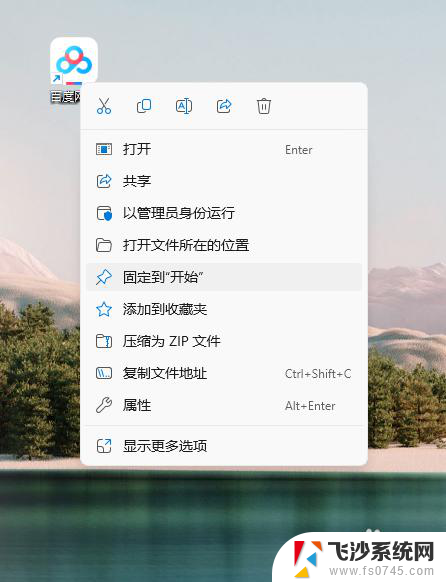
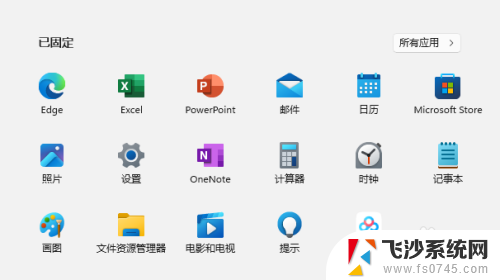
2.从开始屏幕取消固定的程序图标:
在开始屏幕图标上单击鼠标右键。选择从开始屏幕取消固定选项。即可移除该图标。
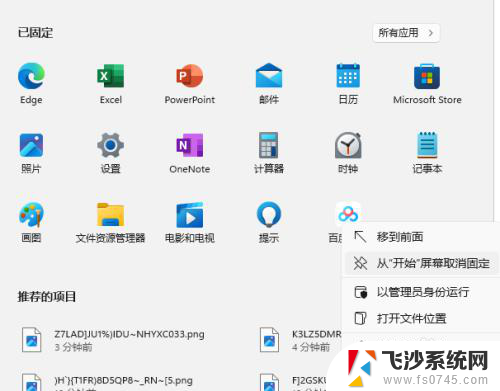
3.调整图标顺序:
图标的顺序我们可以采用拖拽方式,将图标重新排列。以提高工作效率。

以上就是win11统一 查看 中图标的全部内容,有需要的用户就可以根据小编的步骤进行操作了,希望能够对大家有所帮助。